Wix Automations : Consulter et gérer les automations installées pour vous
4 min
Dans cet article
- Consulter et gérer vos automations préinstallées
- FAQ
Les automations Wix simplifient la gestion de votre site en effectuant automatiquement des tâches en fonction de déclencheurs spécifiques. Lorsque vous ajoutez certaines applis à votre site, certaines automations sont déjà installées pour garantir le bon fonctionnement de ces applis.
Par exemple, l'ajout d'un blog Wix à votre site installe une automation qui informe les membres des nouveaux posts de blog. Cela vous fait gagner du temps sur le travail manuel et vous aide à gérer votre site plus efficacement.
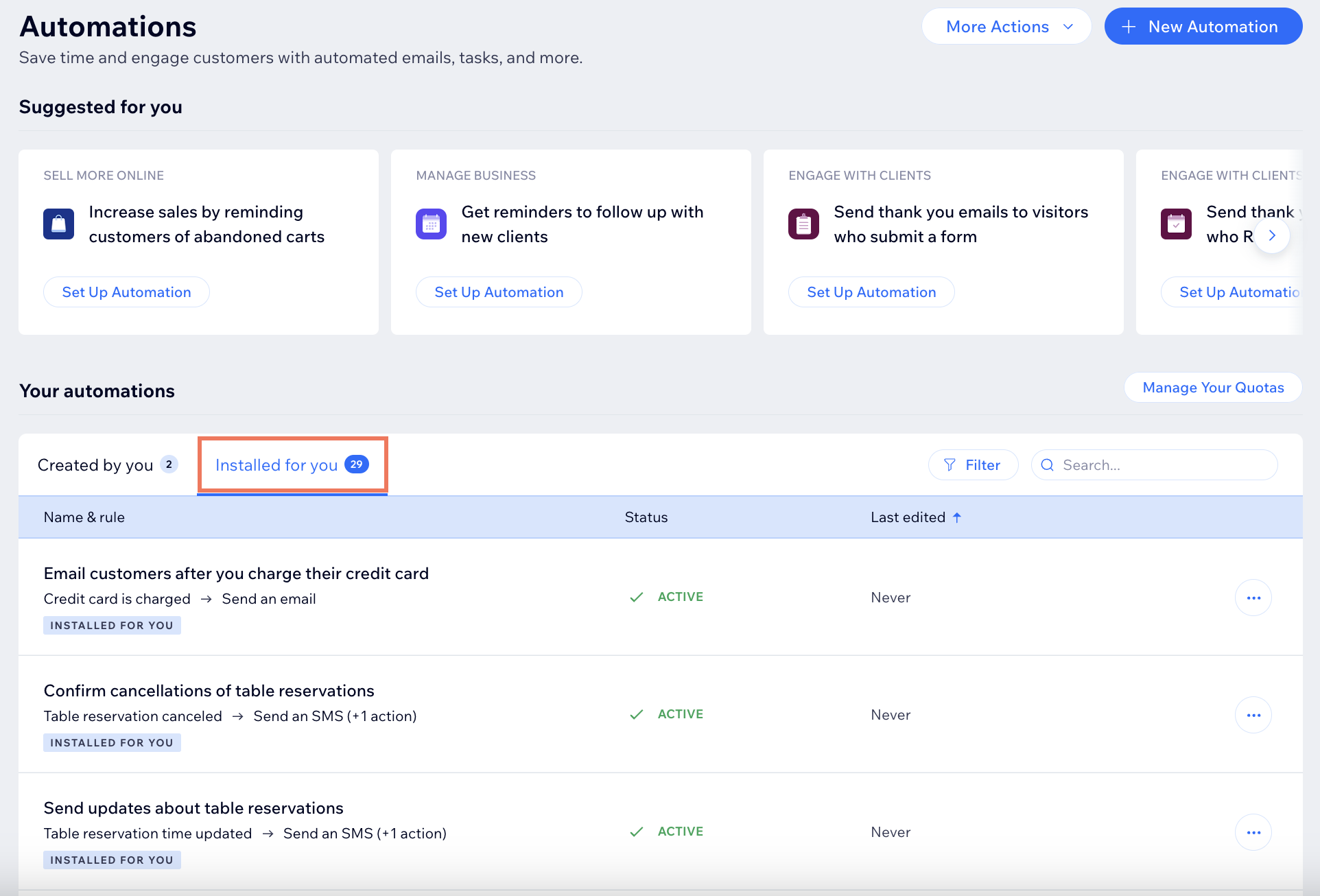
Consulter et gérer vos automations préinstallées
- Accédez aux automations dans le tableau de bord de votre site.
- Cliquez sur l'onglet Installé pour vous .
- Survolez l'automation concernée et cliquez sur l'icône Plus d'actions
 .
. - Sélectionnez ce que vous souhaitez faire :
Modifier l'automation
Dupliquer l'automation
Activer ou désactiver l'automation
Réinitialiser les paramètres
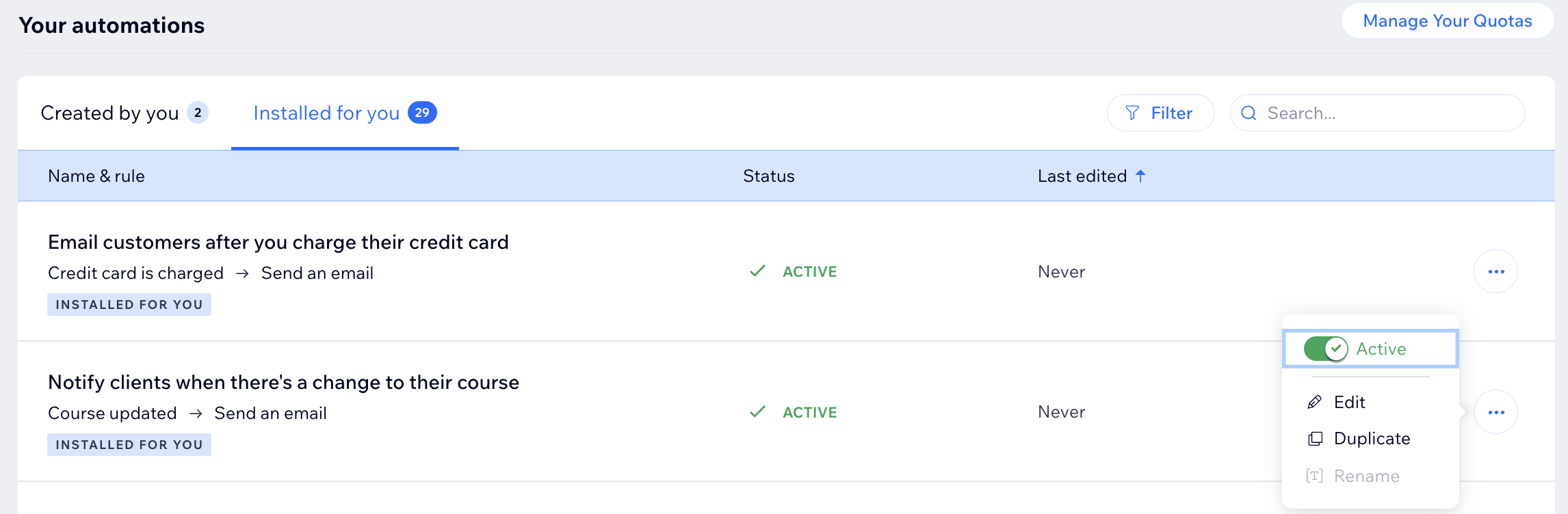
Suggestion :
Trouvez rapidement une automation spécifique en utilisant la barre de recherche ou en appliquant des filtres en fonction de l'appli ou de l'action du déclencheur.
FAQ
Vous trouverez ci-dessous quelques questions fréquemment posées sur la gestion des automations qui ont été installées pour vous.
Que se passe-t-il si je modifie une automation qui a déjà été installée pour moi ?
Les automations « Installées pour vous » s'exécutent-elles automatiquement, ou dois-je les activer manuellement ?
Que puis-je modifier exactement dans les automations qui ont été installées pour moi ?
Pourquoi est-ce que je vois « 0 » dans les statistiques de mon automation « installée pour vous », alors qu'elle est active et en cours d'exécution ?



